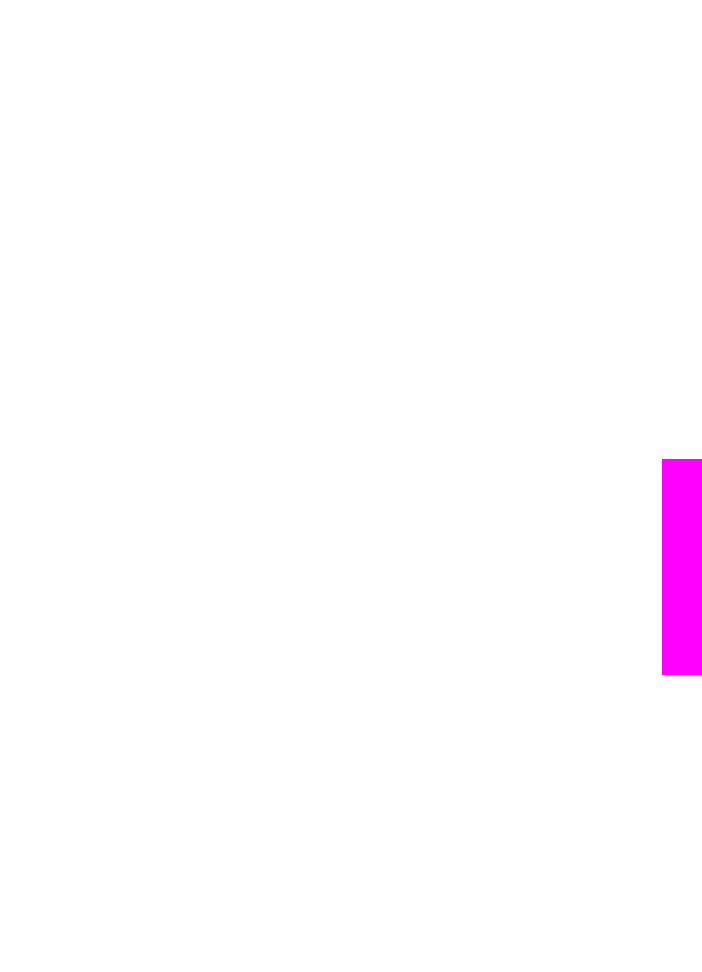
การสงแฟกซเบื้องตน
ทานสามารถสงแฟกซหนาเดียวหรือหลายหนาแบบเบื้องตนไดโดยใชแผงควบ
คุม
หมายเหตุ
หากทานตองการใหเครื่องพิมพรายงานยืนยันเมื่อสงแฟกซเสร็จ
เรียบรอย ใหใชคุณสมบัติการยืนยันแฟกซกอนที่จะสงแฟกซสําหรับ
ขอมูลเพิ่มเติม โปรดดู
การใชคุณสมบัติการยืนยันแฟกซ
เคล็ดลับ
นอกจากนี้ ทานยังสามารถสงแฟกซไดโดยการกดปุมบนหนาจอซึ่ง
ชวยใหทานสามารถควบคุมความเร็วในการโทรคุณสมบัตินี้มี
ประโยชนมากเมื่อทานตองการใชบัตรโทรศัพทเพื่อชําระคาโทรศัพท
และตองตอบสนองตอสัญญาณขณะโทรสําหรับขอมูลเพิ่มเติม โปรดดู
การสงแฟกซโดยใชปุมโทรศัพทที่หนาจอ
1
วางตนฉบับหงายขึ้นในตัวปอนกระดาษอัตโนมัติ โดยใหดานบนของ
เอกสารชิดดานซายหากทานตองการสงแฟกซหนาเดียว ทานยังสามารถ
วางตนฉบับบนกระจกไดดวย
หมายเหตุ
หากทานตองการสงแฟกซหลายหนา ทานตองวางตนฉบับลงใน
ตัวปอนกระดาษอัตโนมัติ
2
ใสหมายเลขแฟกซโดยใชปุมตัวเลข
คูมือการใชงาน
137
กา
รใ
ช
คุณสมบ
ัต
ิแฟกซ
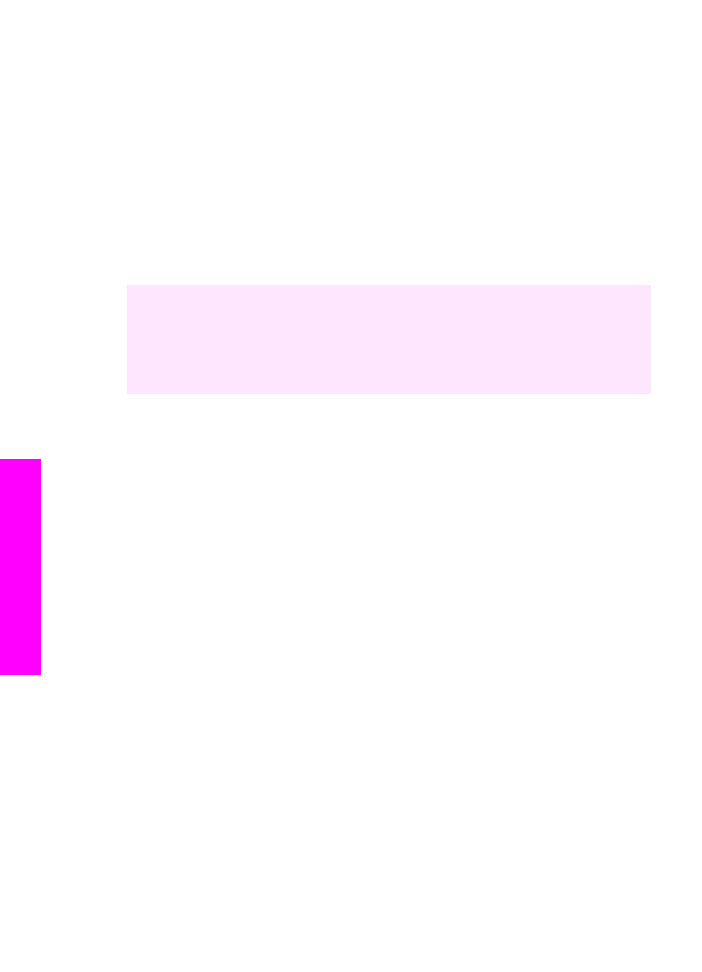
เคล็ดลับ
หากตองการเวนชวงในหมายเลขแฟกซ กด
Redial/Pause
(
โทรซ้ํา/หยุดชั่วขณะ)
3
กด
Start Fax ฺBlack
(เริ่มแฟกซสีดํา)
4
หากทานวางตนฉบับลงบนกระจก กด
1
เพื่อเลือก
Fax original from
scanner glass
(แฟกซตนฉบับจากกระจกสแกน)
เคล็ดลับ
นอกจากนี้ ทานสามารถสงแฟกซสี เชนภาพถาย จากเครื่อง HP all-
in-one ไดดวยเพียงกด
Start Fax Color
(เริ่มแฟกซสี) แทน
Start Fax Black
(เริ่มแฟกซสีดํา)
ทานรูหรือไมวา สามารถสงแฟกซจากคอมพิวเตอรไดโดยใช HP Director ที่
มาพรอมกับซอฟตแวร HP Image Zone ของทาน?ทานยังสามารถสรางและ
แนบกระดาษปะหนาที่สรางจากเครื่องคอมพิวเตอรไปพรอมกับแฟกซไดซึ่งทํา
ไดไมยากสําหรับขอมูลเพิ่มเติม โปรดดูที่ HP Image Zone Help (วิธีใช
โซนรูปภาพของ HP) ที่มาพรอมกับซอฟตแวร HP Image Zone ของทาน